Cara Mengatasi USB Device Is Not Recognized di Windows - Apakah Anda pernah mengalami "USB Device is not recognized" di komputer anda saat anda memasukkan device entah itu Usb flash disk, mouse USB, keyboard, atau perangkat USB lainnya? Saya sering mengalaminya dan sekedar share saja saya memiliki memiliki 12 port Usb di komputer saya sehingga saya dapat terhubung dengan semua device di komputer saya seperti mouse, keyboard, kamera, telepon, dan printer untuk semuanya sekaligus!
Namun, akhir pekan lalu, komputer saya tidak mengenali perangkat USB saya! padahal flash disk yang saya hubugkan dengan komputer kondisinya masih bagus dan tidak ada kerusakan sedikitpun padahal perangkat lain yang saya hubungkan dengan komputer semuanya terhubung dengan baik. Jadi saya mulai dengan metode repair secara normal, termasuk menguninstall driver USB Fashdisk dan menginstal ulangnya. Itu tidak bekerja! Selanjutnya saya mencoba System Restore berpikir bahwa sesuatu mungkin ada yang salah atau rusak yang menyebabkan konflik dengan driver sistem USB. Tetapi hal Itu juga tidak bekerja!
Saya mencoba googling kesana kemari dan sempat membaca tutorial online bahwa untuk memperbaiki masalah ini saya harus uninstall semua perangkat di DEvice Manager. Restart komputer, menginstal ulang driver USB, tapi masalahnya tetap sama dan tidak ada perubahan. Setelah saya check di properties disana tertulis "Unknown Device".
Jadi, bagaimana saya akhirnya memperbaiki masalah tersebut? Nah, rupanya cara ini adalah solusi super sederhana! Tidak perlu untuk mengedit registri, driver uninstall, atau hal semacam itu.
Cara Mengatasi USB Device Is Not Recognized di Windows
Cukup cabut power suplly komputer anda, Ya itu saja! Logika penjelasannya adalah jika anda mematikan komputer Anda dengan cara shutdown dari windows atau langsung menekan tombol shutdown di komputer anda karena komputer modern tidak benar-benar mematikannya karena motherboard pada komputer masih mendapatkan suply power.
Motherboard adalah tempat semua perangkat keras komputer terhubung ke komputer, termasuk port USB. Kadang-kadang motherboard perlu "reboot" juga karena sesuatu bisa salah, yaitu semua port USB Anda tiba-tiba berhenti bekerja. Mikroprosesor kecil pada motherboard akan reload driver dan port USB Anda harus kembali ke mengenali semua perangkat!
Jadi pertama mematikan komputer Anda menggunakan Shut Down atau menekan tombol power dan kemudian cabut kabel dari power sumber listrik. Biarkan selama sekitar satu menit dan kemudian pasang kembali. Jika anda menggunakan laptop maka shutdown dari windows setelah benar benar mati kemudian cabut baterai dari laptop anda sekitar 1 menit lalu pasang kembali.
Semoga ini bisa membantu seseorang memperbaiki kesalahan Windows "USB Device Is Not Recognized". Jika hal ini dilakukan dan tetap tidak bisa digunakan maka kemungkinan device anda rusak. Anda juga bisa membaca artikel kami yang lain yaitu cara memperbaiki USB Flashdisk.
Namun, akhir pekan lalu, komputer saya tidak mengenali perangkat USB saya! padahal flash disk yang saya hubugkan dengan komputer kondisinya masih bagus dan tidak ada kerusakan sedikitpun padahal perangkat lain yang saya hubungkan dengan komputer semuanya terhubung dengan baik. Jadi saya mulai dengan metode repair secara normal, termasuk menguninstall driver USB Fashdisk dan menginstal ulangnya. Itu tidak bekerja! Selanjutnya saya mencoba System Restore berpikir bahwa sesuatu mungkin ada yang salah atau rusak yang menyebabkan konflik dengan driver sistem USB. Tetapi hal Itu juga tidak bekerja!
Saya mencoba googling kesana kemari dan sempat membaca tutorial online bahwa untuk memperbaiki masalah ini saya harus uninstall semua perangkat di DEvice Manager. Restart komputer, menginstal ulang driver USB, tapi masalahnya tetap sama dan tidak ada perubahan. Setelah saya check di properties disana tertulis "Unknown Device".
Jadi, bagaimana saya akhirnya memperbaiki masalah tersebut? Nah, rupanya cara ini adalah solusi super sederhana! Tidak perlu untuk mengedit registri, driver uninstall, atau hal semacam itu.
Cara Mengatasi USB Device Is Not Recognized di Windows
Cukup cabut power suplly komputer anda, Ya itu saja! Logika penjelasannya adalah jika anda mematikan komputer Anda dengan cara shutdown dari windows atau langsung menekan tombol shutdown di komputer anda karena komputer modern tidak benar-benar mematikannya karena motherboard pada komputer masih mendapatkan suply power.
Motherboard adalah tempat semua perangkat keras komputer terhubung ke komputer, termasuk port USB. Kadang-kadang motherboard perlu "reboot" juga karena sesuatu bisa salah, yaitu semua port USB Anda tiba-tiba berhenti bekerja. Mikroprosesor kecil pada motherboard akan reload driver dan port USB Anda harus kembali ke mengenali semua perangkat!
Jadi pertama mematikan komputer Anda menggunakan Shut Down atau menekan tombol power dan kemudian cabut kabel dari power sumber listrik. Biarkan selama sekitar satu menit dan kemudian pasang kembali. Jika anda menggunakan laptop maka shutdown dari windows setelah benar benar mati kemudian cabut baterai dari laptop anda sekitar 1 menit lalu pasang kembali.
Semoga ini bisa membantu seseorang memperbaiki kesalahan Windows "USB Device Is Not Recognized". Jika hal ini dilakukan dan tetap tidak bisa digunakan maka kemungkinan device anda rusak. Anda juga bisa membaca artikel kami yang lain yaitu cara memperbaiki USB Flashdisk.
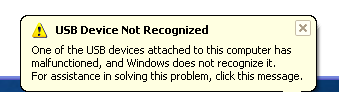
















No comments:
Write comments